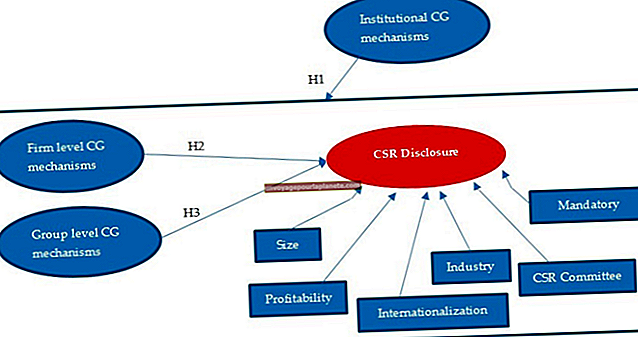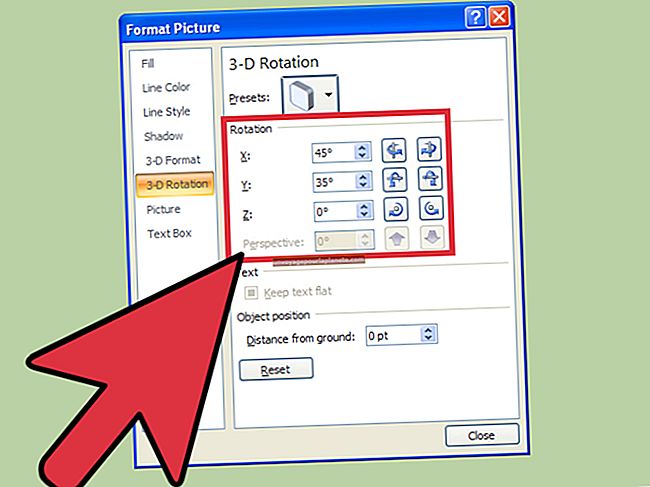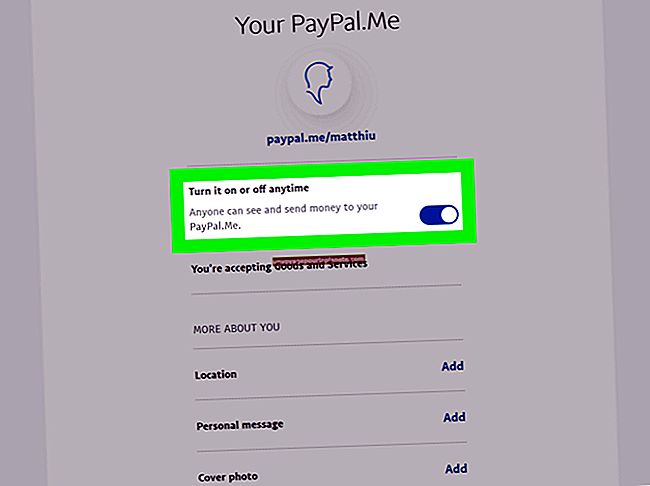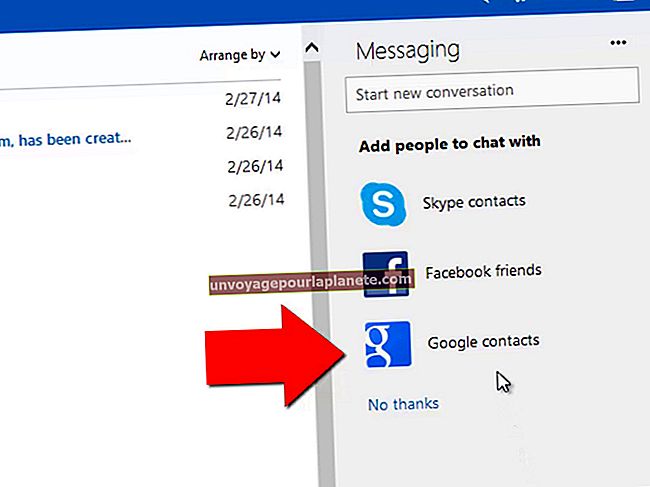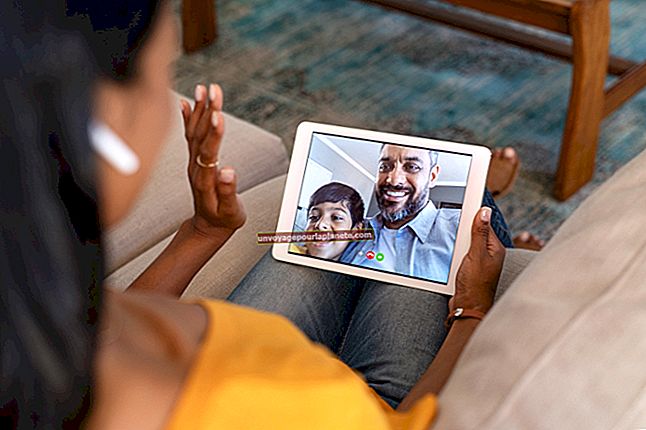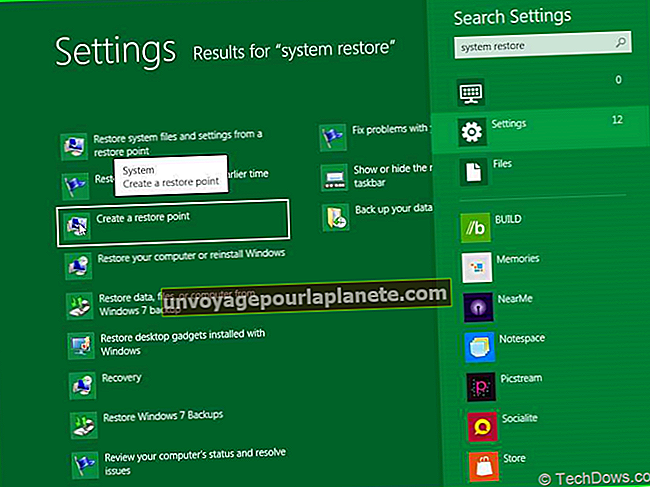فوٹوشاپ CS2 پر متن کو کس طرح گھمائیں
متن آپ کے کاروبار اور مؤکلوں کے ل Text آپ کے بنائے گئے ڈیزائن منصوبوں میں حتمی رابطے کو شامل کرسکتا ہے۔ جب آپ ایڈوب فوٹوشاپ CS2 میں ٹائپ لیئرز تیار کرتے ہیں تو ، آپ کے ڈیزائن میں کسی عام افقی بیس لائن کے علاوہ کسی زاویہ پر ٹیکسٹ سیٹ کے لئے فون کیا جاسکتا ہے۔ اگرچہ آپ عمودی کالموں میں اوپر سے نیچے تک متن کو ترتیب دینے کے لئے عمودی ٹائپ ٹول کا استعمال کرسکتے ہیں ، لیکن زیادہ تر گھما ہوا متن روایتی ، افقی طور پر منسلک قسم کے طور پر شروع ہوتا ہے۔ فوٹوشاپ کے ابتدائی دنوں کے برعکس ، جب ٹائپ ٹول نے حروف ، اعداد اور رموز کی شکل میں پکسلز بنائے تھے ، فوٹوشاپ سی ایس 2 متن کے ساتھ رواں قسم کی زندہ پرتیں بناتا ہے جسے آپ ترتیب دینے کے بعد ترمیم کرسکتے ہیں۔
1
ٹائپ ٹول پر سوئچ کرنے کے لئے "T" بٹن دبائیں۔ ایڈوب فوٹوشاپ CS2 کے اختیارات بار میں اپنے ٹائپوگرافک اختیارات مرتب کریں ، بشمول ٹائپ فیس ، اسٹائل ، سائز ، اینٹی الیسیزنگ کا طریقہ ، سیدھ اور رنگ۔ اگر آپشن بار بار اسکرین پر ظاہر نہیں ہوتا ہے تو ، "ونڈو" مینو کو کھولیں اور اسے ظاہر کرنے کے لئے "آپشنز" منتخب کریں۔ اگر آپ نے پرت پیلیٹ بند کر دیا ہے تو ، اس کو بھی منظر عام پر لانے کے لئے "F7" دبائیں۔
2
نقطہ متن کے لئے شروعاتی مقام متعین کرنے کے لئے اپنے دستاویز کے براہ راست علاقے پر کلک کریں ، یا پیراگراف متن کے کسی ٹکڑے کی حدود کی وضاحت کرنے کے لئے یہاں کلک کریں اور گھسیٹیں جو کسی پوشیدہ حد بندی خانہ میں فٹ بیٹھتا ہے۔ ایک نئی قسم کی پرت کو ظاہر کرنے کے لئے پرت پیلیٹ اپ ڈیٹس ، ایک آئکن کے ذریعہ ممتاز ہے جو خط "T" دکھاتا ہے۔
3
اپنے متن کو ٹائپ کریں یا پیسٹ کریں۔ جب آپ اپنا ان پٹ ختم کرتے ہیں تو ، اس کو حتمی شکل دینے کے ل layer آئیر آئیکون پر کلک کریں۔
4
فری ٹرانسفارم وضع میں داخل ہونے کے لئے "Ctrl-T" دبائیں۔ جوڑ توڑ کے ہینڈل آپ کے متن کے آس پاس دکھائے جاتے ہیں۔ جب آپ اپنا کرسر ٹائپ عنصر سے باہر رکھتے ہیں تو ، کرسر کسی بھی سرے پر ایک تیر سر کے ساتھ مڑے ہوئے لکیر میں بدل جاتا ہے۔ اپنے متن کو اضافی طور پر گھمانے کیلئے کلک کریں اور گھسیٹیں۔ اگر آپ گھسیٹتے وقت "شفٹ" کی کو دباتے ہیں تو ، آپ کا متن 15 ڈگری اضافے میں گھومتا ہے۔ اپنے متن کو کسی خاص زاویہ میں گھومنے کے ل Options ، اختیارات بار میں گھماؤ والے فیلڈ میں کلک کریں اور مطلوبہ قیمت میں ٹائپ کریں۔ اپنی تبدیلیوں کو قبول کرنے کے ل Options آپشن بار میں "کمٹ ٹرانسفارم" بٹن (ایک چیک مارک کے ساتھ لیبل لگا ہوا) پر کلک کریں۔